自Insider Preview Build 17063以来,微软在Windows 10 RS4中增加了时间轴功能。简单来说,这个功能允许用户查看自己的活动历史,并快速返回到之前的任务。
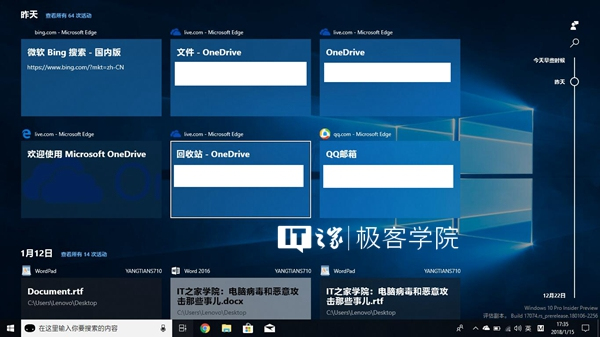
正在使用Windows 10 RS4预览版的同学可能会发现,旧版Windows 10的任务视图功能已经消失,取而代之的是时间线。您可以通过Microsoft帐户在所有设备之间同步时间轴。
但是如果你不习惯时间轴的操作逻辑(当然你要学会习惯),或者如果你使用的是本地账号,传统的任务视图更适合你,那么在本教程中,
IT之家极客学院将教你如何禁用Windows 10 RS4中的时间轴功能。
要禁用时间轴功能,有两种方法,一种是编辑组策略,另一种是修改注册表。下面简单介绍一下X边肖。
通过编辑组策略禁用时间轴功能。
如果你的电脑运行的是Windows 10专业版/企业版/教育版,可以通过编辑组策略来禁用系统的时间轴功能。在本节中,我们提到的方法适用于Windows 10专业版/企业版/教育版。
在微软小娜中搜索并运行“gpedit”(不带引号)。
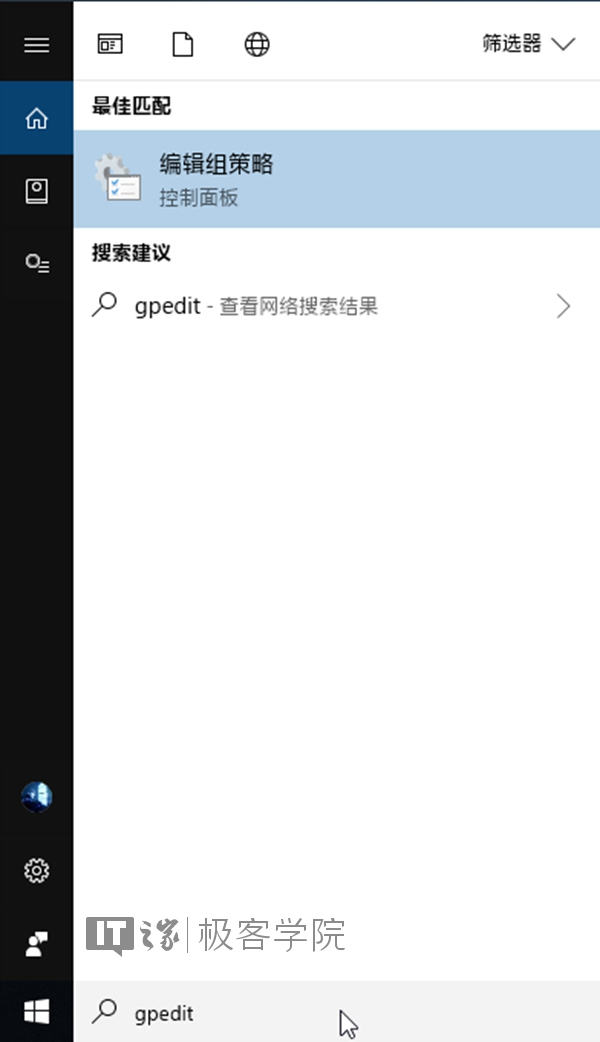
通过窗口左侧的树列表导航到以下目录:
计算机配置管理模板系统的操作系统策略
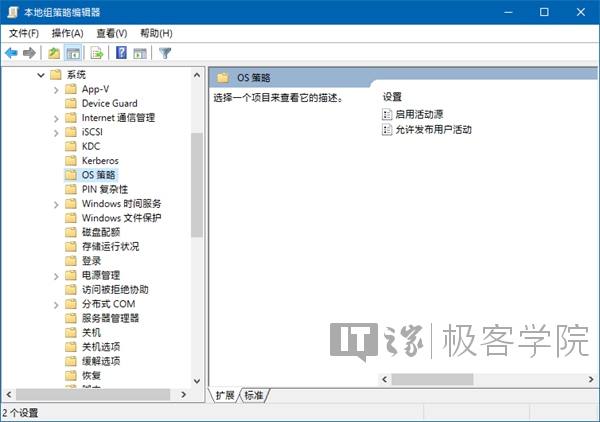
[!--empirenews.page--]
展开上面的目录后,将眼睛移到窗口的右侧,会看到“启用活动源”这一项。
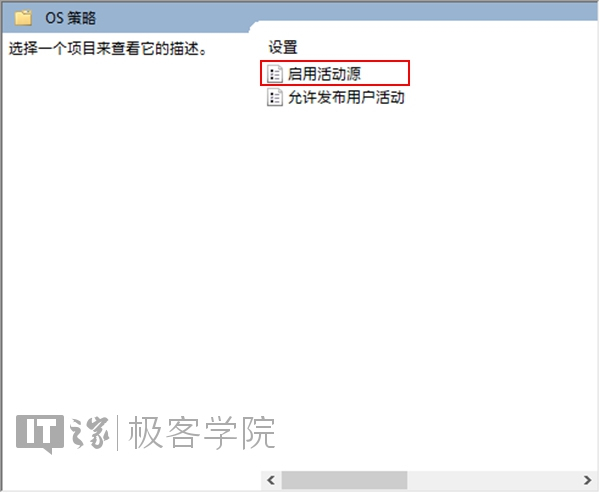
双击此项,您将看到以下窗口:
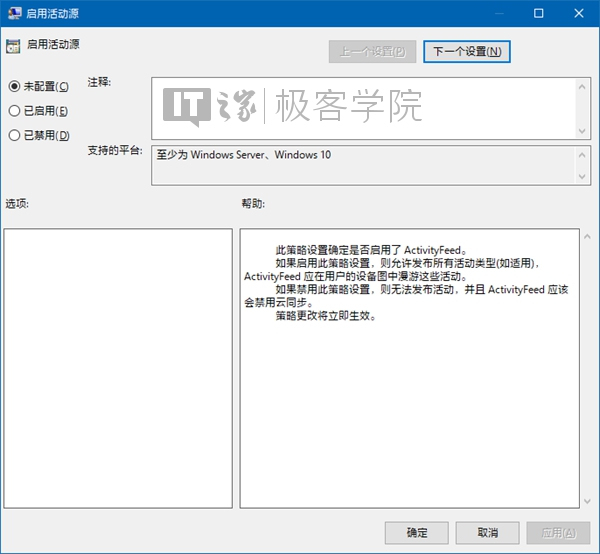
选中窗口左上角“Disabled”前面的复选框,点击窗口右下角的“OK”按钮,然后关闭窗口,关闭组策略编辑器,重新启动计算机。
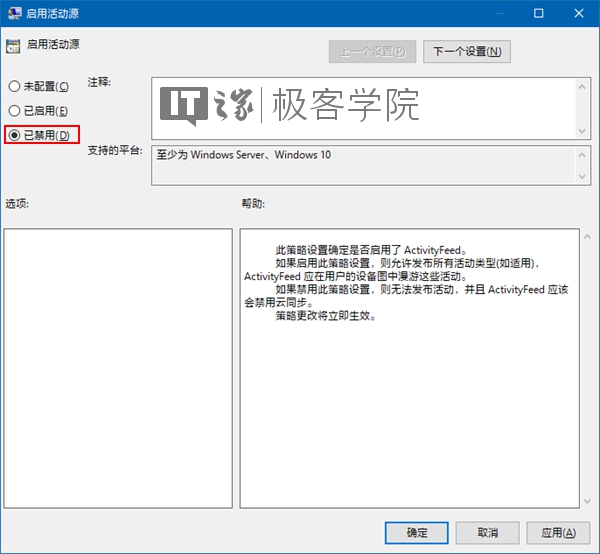
电脑重启后,Windows 10 RS4中的时间线功能被成功禁用。
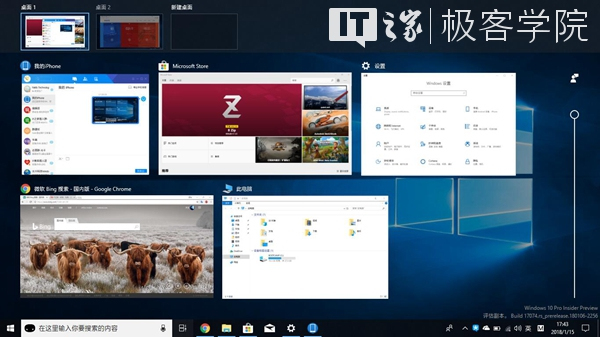
[!--empirenews.page--]
通过修改注册表禁用时间轴功能。
如果您的计算机运行的是Windows 10家庭版,组策略编辑器将不可用。在本节中,我们提到的方法不仅适用于Windows 10专业版/企业版/教育版,也适用于Windows 10家庭版。
在微软小娜中搜索并运行“regedit”(不带引号)。
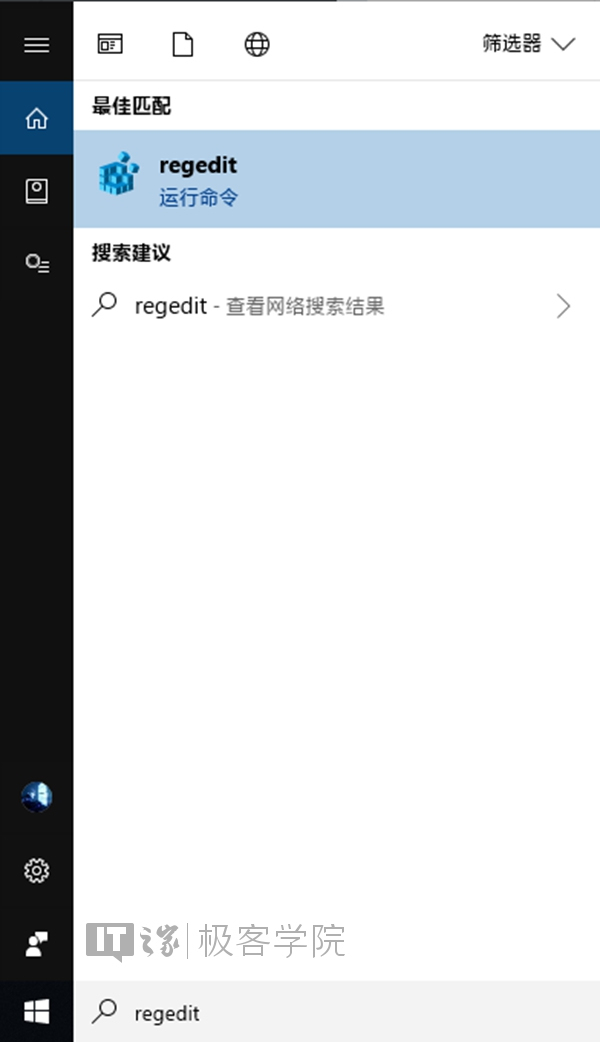
导航到以下目录:
Hkey_LOCAL_MACHINESOFTWAREPoliciesMicrosoftWindowsSystem
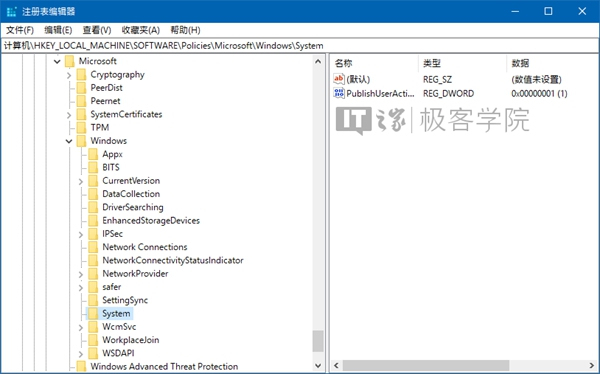
找到上述目录后,将鼠标光标移动到窗口右侧的空白区域,单击右键,选择New -DWORD(32位)value,并将该值命名为:
EnableActivityFeed
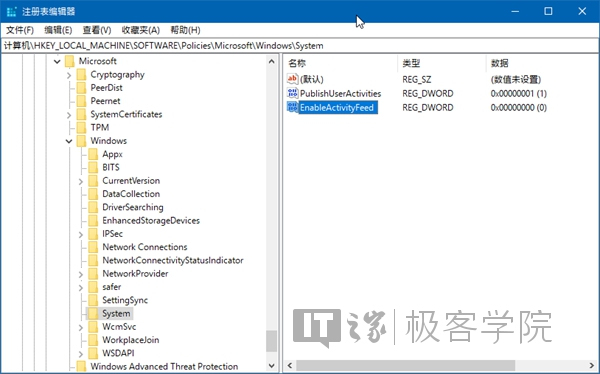
[!--empirenews.page--]
双击新创建的名为EnableActivityFeed的值,在弹出窗口中将其数值数据设置为0,然后单击对话框右下角的OK。
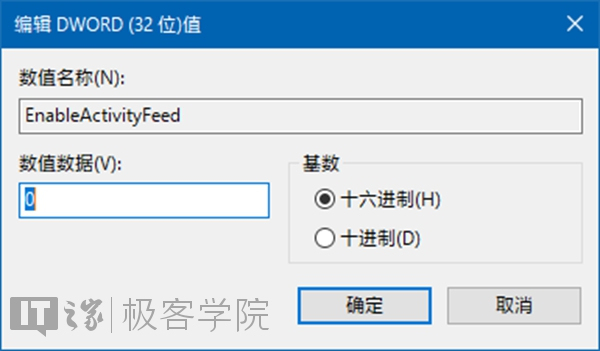
关闭注册表编辑器并重新启动计算机。电脑重启完成后,Windows 10中的时间线功能被成功禁用。
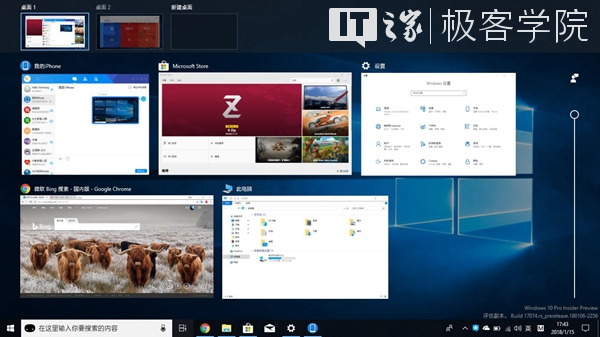
如何恢复Windows 10 RS4中的时间线功能
要恢复Windows 10 RS4中的时间线功能十分简单,我们只需反向操作即可。
如果你是通过编辑组策略来禁用Windows 10 RS4中的时间线功能的,那么要恢复此功能,你只需打开组策略编辑器,定位到以下目录:
计算机配置管理模板系统OS策略
将该目录中的“启用活动源”项设置为“未配置”。
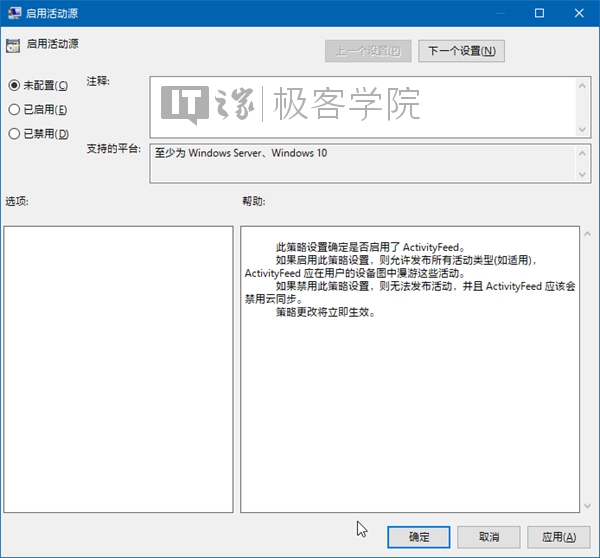
如果你是通过修改注册表来禁用Windows 10 RS4的时间线功能的,那么要恢复此功能,你只需打开注册表编辑器,定位到以下目录:
Hkey_LOCAL_MACHINESOFTWAREPoliciesMicrosoftWindowsSystem
找到以下键值:
EnableActivityFeed
并将该键值的数值数据设置为1。
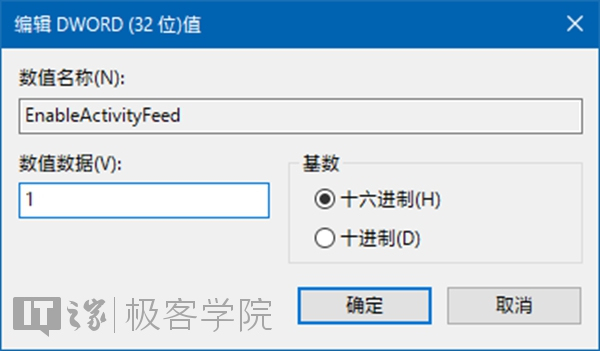
以上介绍的内容就是关于win10系统关闭时间线的方法以及恢复win10时间线功能的操作教程,不知道大家学会了没有,如果有需要的朋友可以按照小编介绍的方法进行操作,希望大家会喜欢,
谢谢!了解更多的教程资讯请关注我们系统天地网站~~~













